So legen Sie für jeden Kontakt auf Ihrem iPhone eindeutige Klingeltöne fest
Was Sie wissen sollten
- Wähle in der Telefon-App die Person aus deiner Kontaktliste und tippe auf Bearbeiten, streichen Sie dann nach unten und tippen Sie auf Klingelton.
- Um die Vibrationseinstellung eines Kontakts zu ändern, gehe zum Klingelton-Bildschirm und tippe auf Vibration.
- Bevor Sie Kontakten eindeutige Klingeltöne zuweisen können, benötigen Sie Kontakte zu Ihrem Adressbuch hinzugefügt und ein paar Klingeltöne.
In diesem Artikel wird erklärt, wie Sie einen Klingelton für eine Person auf einem iPhone mit. einstellen iOS 12 oder iOS 11.
So legen Sie Klingeltöne für einzelne Kontakte auf dem iPhone fest
Das Zuweisen verschiedener Klingeltöne zu bestimmten Kontakten in Ihrem Adressbuch ist eine unterhaltsame Möglichkeit, Passen Sie Ihr iPhone an, und es hilft Ihnen zu wissen, wer anruft, ohne auf den Bildschirm zu schauen. So personalisieren Sie die Klingeltöne für Ihre Anrufer:
Tippen Sie auf die Telefon App, um sie zu starten.
Zapfhahn Kontakte.
Suchen Sie in der Kontaktliste die Person, deren Klingelton Sie von der Standardeinstellung ändern möchten. Sie können dies tun, indem Sie im Suchfeld oben nach ihrem Namen suchen oder durch die Liste scrollen.
Wenn Sie die Person gefunden haben, tippen Sie auf ihren Namen, um ihre Kontaktinformationen zu öffnen.
Zapfhahn Bearbeiten. Die Kontaktdaten können nun bearbeitet werden.
-
Wische nach unten und tippe dann auf Klingelton.
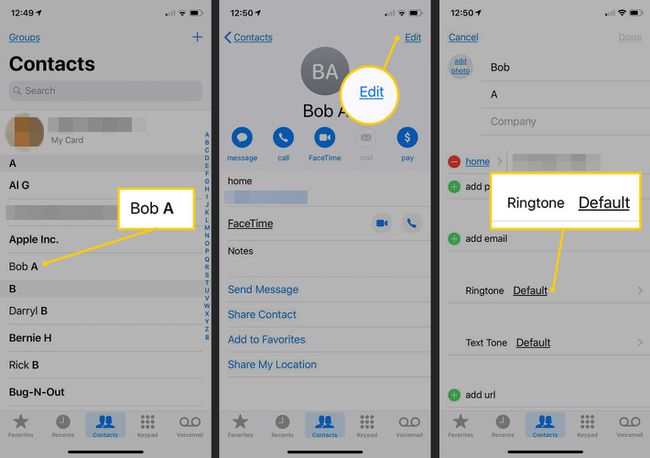
Die Liste der auf Ihrem iPhone verfügbaren Klingeltöne wird angezeigt. Dazu gehören die integrierten Klingel- und Warntöne des iPhones sowie alle Klingeltöne, die Sie erstellt haben und Klingeltöne, die Sie bei Apple gekauft haben. Tippen Sie auf einen Klingelton, um eine Vorschau zu hören.
Tippen Sie auf den Klingelton, den Sie dieser Person zuweisen möchten, um ein Häkchen daneben zu setzen, und wählen Sie dann Fertig um zum Bearbeitungsbildschirm des Kontakts zurückzukehren. Der Name des ausgewählten Klingeltons wird neben Klingelton angezeigt.
-
Zapfhahn Fertig oben auf dem Bearbeitungsbildschirm des Kontakts, um die Änderung zu speichern. Immer wenn diese Person Sie anruft, hören Sie den ausgewählten Klingelton.
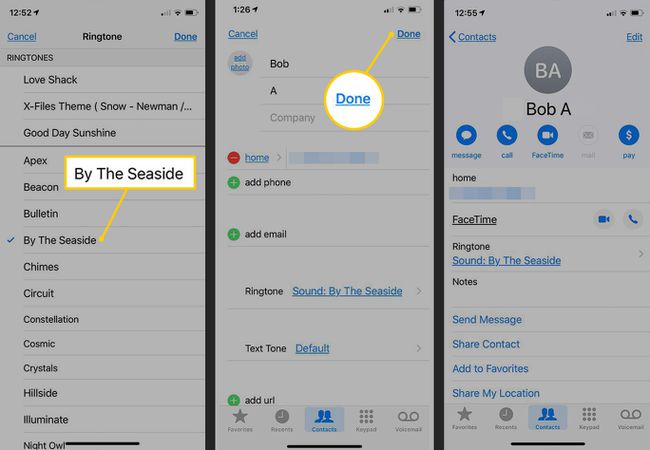
So passen Sie die Vibrationsmuster der Kontakte auf dem iPhone an
Wenn Ihr Telefon bei eingehenden Anrufen auf Vibration statt auf Klingeln eingestellt ist, können Sie das Vibrationsmuster jedes Kontakts anpassen. Dies sagt Ihnen, wer anruft, auch wenn die Klingelton ist ausgeschaltet. Die Vibrationsoption befindet sich auf demselben Bildschirm wie die Klingeltöne.
So ändern Sie die Vibrationseinstellung eines Kontakts:
Gehe zum Klingelton Bildschirm (siehe Schritte 1 bis 6 oben).
Zapfhahn Vibration um die auf dem iPhone enthaltenen Vibrationsmuster anzuzeigen.
Tippen Sie auf eine der Vibrationen, um eine Vorschau zu spüren. Wenn Sie das gewünschte Element gefunden haben, tippen Sie darauf, um ein Häkchen daneben zu setzen.
Zapfhahn Klingelton.
-
Zapfhahn Fertig um zum Bearbeitungsbildschirm des Kontakts zurückzukehren.
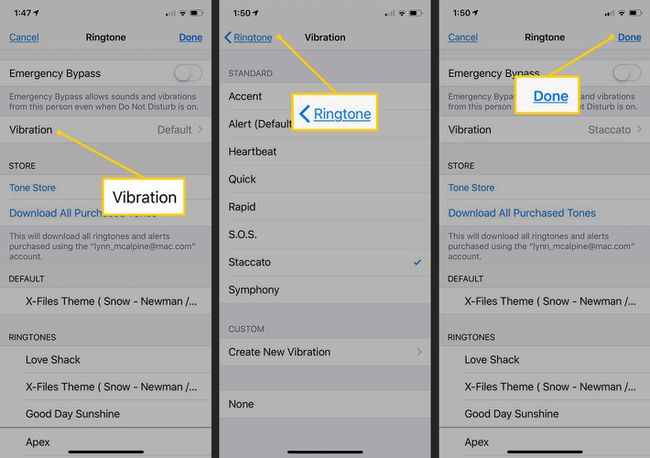
-
Die gewählte Vibration wird neben aufgeführt Klingelton zusammen mit dem Klingelton, den das iPhone verwendet, wenn die Vibration ausgeschaltet ist. Zapfhahn Fertig um die Änderung zu speichern.
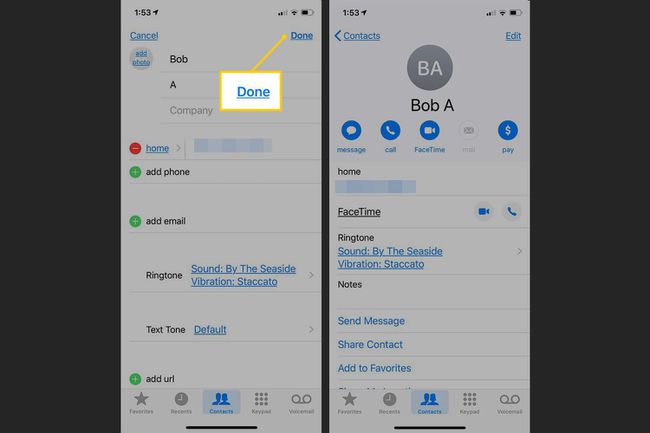
So erhalten Sie neue Klingeltöne für das iPhone
Die mit dem iPhone gelieferten Töne sind nett, aber Sie können diese Auswahl erweitern, um praktisch jeden Song, Soundeffekt und mehr einzuschließen. Hier sind ein paar Möglichkeiten, um neue Klingeltöne zu erwerben.
Klingeltöne im iTunes Store kaufen.Öffnen Sie dazu die iTunes Store-App auf Ihrem iPhone, tippen Sie auf das Mehr, dann tippe auf Töne. Du befindest dich jetzt im Klingeltonbereich des iTunes Store, wo du Vorschauen anhören und Klingeltöne für dein iPhone kaufen.
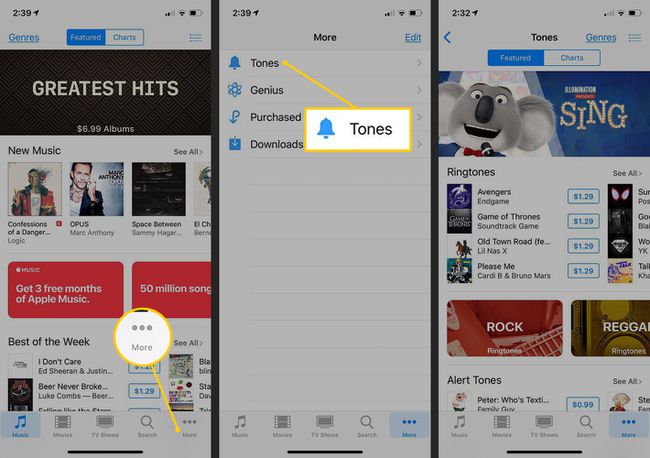
Erstellen Sie Ihre eigenen Klingeltöne. Es gibt Tonnen von Klingelton-Apps die dir helfen mach deine eigenen klingeltöne. Darunter sind:
- Klingelton-Designer 2.0
- Klingeltöne für das iPhone
- Rückruftöne für das iPhone
- Coole Klingeltöne: Ringtone Maker
So ändern Sie den Standardklingelton
Das iPhone verwendet standardmäßig denselben Klingelton für jeden Kontakt und jeden eingehenden Anruf, es sei denn, Sie ändern ihn. Wenn Sie für alle Anrufe nur einen einzigen Klingelton verwenden möchten, können Sie Standardklingelton ändern falls Sie es wollen.
Öffne das Einstellungen App auf dem iPhone.
Auswählen Klänge & Haptik.
Zapfhahn Klingelton.
Tippen Sie auf den Klingelton, den Sie als Standard verwenden möchten.
-
Zapfhahn Zurück um den neuen Standard zu speichern.
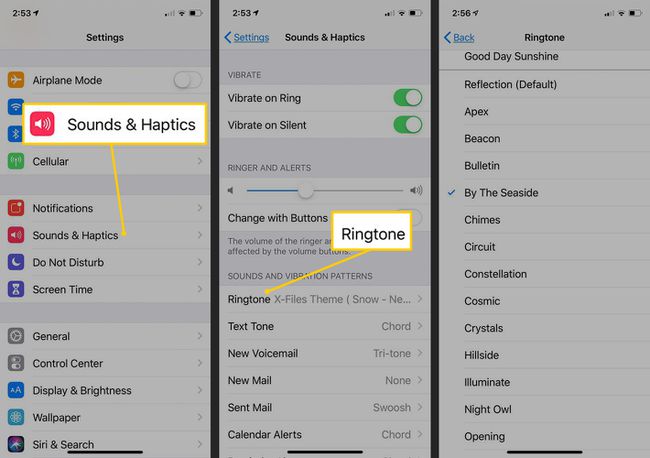
So ändern Sie Warntöne für Textnachrichten auf dem iPhone
Genauso wie Sie den Standardklingelton für alle Anrufe ändern oder einzelnen Kontakten einen eigenen Klingelton zuweisen können, können Sie dasselbe für die Warntöne tun, die abgespielt werden, wenn Sie ein Textnachricht oder andere Warnungen.
